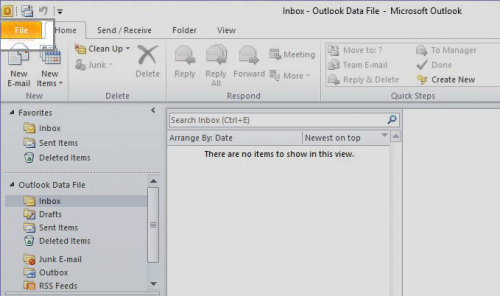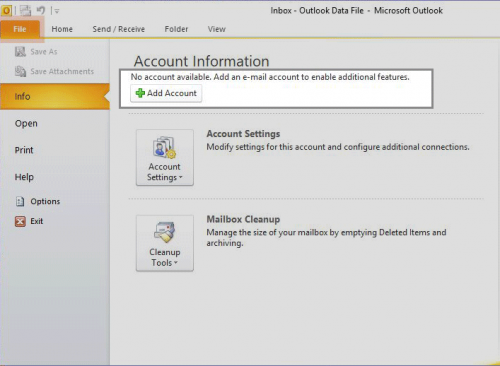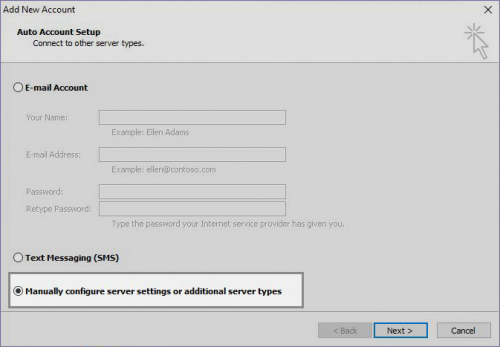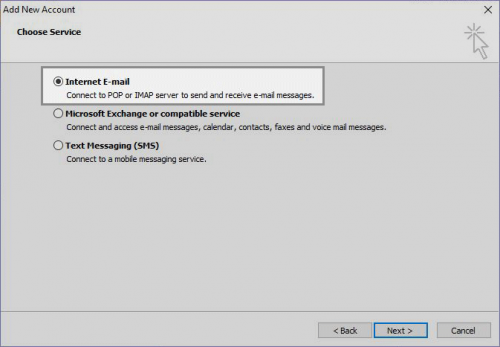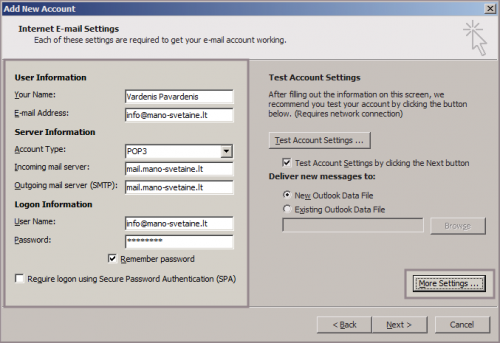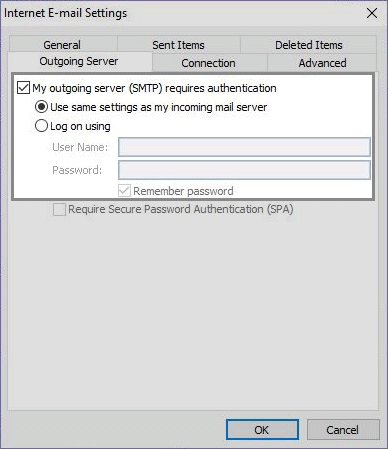Microsoft Outlook 2010: Skirtumas tarp puslapio versijų
| 1 eilutė: | 1 eilutė: | ||
Prieš atliekant šiuos veiksmus pašto dėžutė turėtų būti sukurta. Kaip tai atliekama galite rasti [[Kaip_sukurti_el._pašto_dėžutę|paspaudę čia.]] | Prieš atliekant šiuos veiksmus pašto dėžutė turėtų būti sukurta. Kaip tai atliekama galite rasti [[Kaip_sukurti_el._pašto_dėžutę|paspaudę čia.]] | ||
| − | '''1.''' | + | Jei naudojate Lietuvišką programą, atitinkamą aprašymą rasite [[Microsoft_Outlook_2010_LT|paspaudę čia.]] |
| + | |||
| + | '''1.''' Atidarius programą pasirinkite meniu ''"File"'': | ||
[[Vaizdas:01_outlook_2010.png|500px]] | [[Vaizdas:01_outlook_2010.png|500px]] | ||
| + | |||
| + | |||
| + | '''2.''' Spustelėkite mygtuką ''"+ Add Account"'': | ||
| + | |||
[[Vaizdas:02_outlook_2010.png|500px]] | [[Vaizdas:02_outlook_2010.png|500px]] | ||
| − | ''' | + | '''3.''' Atsidariusiame lange pažymėkite ''"Manually configure server settings or additional server types"'' ir pratęskite: |
[[Vaizdas:03_outlook_2010.png|500px]] | [[Vaizdas:03_outlook_2010.png|500px]] | ||
| − | ''' | + | '''4.''' Taškeliu pažymėkite ''"Internet E-mail"'' ir spustelėkite mygtuką ''"Next >"'' |
[[Vaizdas:04_outlook_2010.png|500px]] | [[Vaizdas:04_outlook_2010.png|500px]] | ||
| − | ''' | + | '''5.''' Įveskite reikiamus duomenis: |
''User Information'' | ''User Information'' | ||
| − | '''Your name:''' - įrašykite tai, ką matys laiško gavėjas ( Jūsų vardas ir | + | * '''Your name:''' - įrašykite tai, ką matys laiško gavėjas ( Jūsų vardas ir pavardė, įmonės pavadinimas ar kt. ). |
| − | '''Email address:''' - įrašykite pilną el. pašto adresą, pvz. info@mano-svetaine.lt < | + | * '''Email address:''' - įrašykite pilną el. pašto adresą, pvz. <nowiki>info@mano-svetaine.lt</nowiki> |
''Server Information'' | ''Server Information'' | ||
| − | '''Account Type:''' - pasirinkite POP3 | + | * '''Account Type:''' - pasirinkite ar bus naudojamas POP3 ar IMAP protokolas, visus pagrindinius skirtumus galite rasti [[IMAP_ir_POP3_protokolai|paspaudę čia]]. |
| − | '''Incoming mail server:''' - mail.DOMENAS, pvz. mail.mano-svetaine.lt | + | * '''Incoming mail server:''' - universaliausias sprendimas būtų naudoti [[Tiesioginis_serverio_pavadinimas|tiesioginį serverio adresą]]. Kitas galimas įrašas: mail.DOMENAS, pvz. ''mail.mano-svetaine.lt'' |
| − | '''Outgoing mail (SMTP) server:''' - mail.DOMENAS, pvz. mail.mano-svetaine.lt | + | * '''Outgoing mail (SMTP) server:''' - universaliausias sprendimas būtų naudoti [[Tiesioginis_serverio_pavadinimas|tiesioginį serverio adresą]]. Kitas galimas įrašas: mail.DOMENAS, pvz. ''mail.mano-svetaine.lt'' |
''Logon Information'' | ''Logon Information'' | ||
| − | '''User name:''' - pilnas el. pašto adresas, pvz. info@mano-svetaine.lt < | + | * '''User name:''' - pilnas el. pašto adresas, pvz. <nowiki>info@mano-svetaine.lt</nowiki> |
| − | '''Password:''' - pridedamos el. pašto dėžutės slaptažodis. | + | * '''Password:''' - pridedamos el. pašto dėžutės slaptažodis. |
| − | Padėjus varnelę prie '''Remember password''' programa visada atsimins slaptažodį. | + | * Padėjus varnelę prie '''Remember password''' programa visada atsimins slaptažodį. |
[[Vaizdas:05_outlook_2010.png|500px]] | [[Vaizdas:05_outlook_2010.png|500px]] | ||
| − | ''' | + | '''6.''' Įvedus pagrindinius duomenis spustelėkite mygtuką ''"More Settings"'' ir atidarykite kortelę ''"Outgoing Server"''. Varnele pažymėkite ''"My outgoing server (SMTP) Requires Authentication"'', išsaugokite pakeitimus. |
| − | |||
| − | |||
[[Vaizdas:06_outlook_2010.png|400px]] | [[Vaizdas:06_outlook_2010.png|400px]] | ||
| − | '''6.''' | + | '''6.''' Galite patikrinti ar konfigūracija sėkminga spustelėdami mygtuką ''"Test Account Settings"''. Sėkmės atveju matysite žalias varneles. Tai viskas - el. pašto dėžutė sėkmingai sukurta. |
| − | |||
| − | |||
Jei kyla problemų su naujai sukurtos el. pašto dėžutės veikimu - patikrinkite ar viskas suvesta tikrai taip, kaip nurodyta aukščiau. Jei teisinga - [[:Kategorija:pašto_problemų_sprendimas|dažniausiai kylančias problemas]] galite rasti [[:Kategorija:pašto_problemų_sprendimas|paspaudę čia.]] | Jei kyla problemų su naujai sukurtos el. pašto dėžutės veikimu - patikrinkite ar viskas suvesta tikrai taip, kaip nurodyta aukščiau. Jei teisinga - [[:Kategorija:pašto_problemų_sprendimas|dažniausiai kylančias problemas]] galite rasti [[:Kategorija:pašto_problemų_sprendimas|paspaudę čia.]] | ||
13:02, 10 balandžio 2014 versija
Prieš atliekant šiuos veiksmus pašto dėžutė turėtų būti sukurta. Kaip tai atliekama galite rasti paspaudę čia.
Jei naudojate Lietuvišką programą, atitinkamą aprašymą rasite paspaudę čia.
1. Atidarius programą pasirinkite meniu "File":
2. Spustelėkite mygtuką "+ Add Account":
3. Atsidariusiame lange pažymėkite "Manually configure server settings or additional server types" ir pratęskite:
4. Taškeliu pažymėkite "Internet E-mail" ir spustelėkite mygtuką "Next >"
5. Įveskite reikiamus duomenis:
User Information
- Your name: - įrašykite tai, ką matys laiško gavėjas ( Jūsų vardas ir pavardė, įmonės pavadinimas ar kt. ).
- Email address: - įrašykite pilną el. pašto adresą, pvz. info@mano-svetaine.lt
Server Information
- Account Type: - pasirinkite ar bus naudojamas POP3 ar IMAP protokolas, visus pagrindinius skirtumus galite rasti paspaudę čia.
- Incoming mail server: - universaliausias sprendimas būtų naudoti tiesioginį serverio adresą. Kitas galimas įrašas: mail.DOMENAS, pvz. mail.mano-svetaine.lt
- Outgoing mail (SMTP) server: - universaliausias sprendimas būtų naudoti tiesioginį serverio adresą. Kitas galimas įrašas: mail.DOMENAS, pvz. mail.mano-svetaine.lt
Logon Information
- User name: - pilnas el. pašto adresas, pvz. info@mano-svetaine.lt
- Password: - pridedamos el. pašto dėžutės slaptažodis.
- Padėjus varnelę prie Remember password programa visada atsimins slaptažodį.
6. Įvedus pagrindinius duomenis spustelėkite mygtuką "More Settings" ir atidarykite kortelę "Outgoing Server". Varnele pažymėkite "My outgoing server (SMTP) Requires Authentication", išsaugokite pakeitimus.
6. Galite patikrinti ar konfigūracija sėkminga spustelėdami mygtuką "Test Account Settings". Sėkmės atveju matysite žalias varneles. Tai viskas - el. pašto dėžutė sėkmingai sukurta.
Jei kyla problemų su naujai sukurtos el. pašto dėžutės veikimu - patikrinkite ar viskas suvesta tikrai taip, kaip nurodyta aukščiau. Jei teisinga - dažniausiai kylančias problemas galite rasti paspaudę čia.